
2025-04-02 10:43:19来源:softtj 编辑:佚名
流氓软件通常指那些未经用户同意就强行安装,并且难以卸载的软件。它们常常伴随着弹窗广告、恶意修改系统设置等问题,给用户带来诸多不便。本文将介绍几种无需借助第三方工具即可卸载隐藏流氓软件的方法,帮助用户恢复电脑的清洁与安宁。
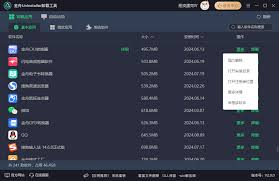
控制面板是windows系统内置的一个管理工具,通过它用户可以管理系统的各项设置,包括卸载不需要的软件。
1. 打开控制面板:在电脑左下角搜索“控制面板”,点击进入。
2. 进入卸载程序:找到并点击“程序”下的“卸载程序”选项。
3. 查找并卸载软件:在这个页面中,用户可以查看电脑中已安装的大部分软件。找到想要卸载的流氓软件,右键点击并选择“卸载”。
对于windows 10和windows 11的用户,可以通过“应用设置”来卸载软件。
1. 打开windows设置:使用快捷键win+i打开“windows设置”。
2. 进入应用和功能:点击左侧的“应用”,然后选择右侧的“应用和功能”。
3. 卸载软件:在右侧搜索框中输入想要卸载的软件名,找到后点击该软件,再点击右下角的“卸载”按钮。
有些流氓软件虽然隐藏较深,但在桌面上可能留有快捷图标。用户可以通过快捷图标找到并卸载这些软件。
1. 找到快捷图标:在桌面上找到流氓软件的快捷图标。
2. 打开文件所在位置:右键点击快捷图标,选择“打开文件所在位置”。
3. 卸载软件:在文件夹中找到带有“uninst”或“uninstall”的exe文件,双击打开卸载程序。
对于没有快捷图标的流氓软件,用户可以通过任务管理器找到其安装位置并进行卸载。
1. 打开任务管理器:当流氓软件的弹窗出现时,右键点击任务栏,选择“任务管理器”。
2. 找到流氓软件:在任务管理器中找到正在运行的流氓软件。
3. 打开文件所在位置:右键点击该软件,选择“打开文件所在位置”。
4. 卸载软件:在文件夹中找到卸载程序并进行卸载,或者直接删除整个文件夹。
如果以上方法都无法找到流氓软件,用户可以尝试到系统文件夹中进行筛查。
1. 打开系统文件夹:通常软件会安装在系统盘(c盘)的progran files或progranfiles(x86)文件夹中。
2. 按修改日期排序:将文件夹设置为按“修改日期”排序,以便找到最近安装的软件。
3. 筛查并卸载:逐个打开文件夹,对于不认识的软件,可以复制文件名到网上查找,确认是流氓软件后进行卸载或删除。
1. 谨慎操作:在删除文件或卸载软件时,务必确认是流氓软件,以免误删系统文件或重要软件。
2. 备份数据:在进行卸载或删除操作前,最好备份重要数据,以防万一。
3. 选择官方下载渠道:为了避免流氓软件的安装,用户在下载软件时应选择官方渠道,避免通过广告链接下载。
通过以上方法,用户可以无需借助第三方工具即可卸载隐藏的流氓软件,恢复电脑的清洁与安宁。希望这些方法能对大家有所帮助。